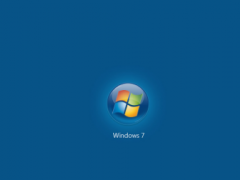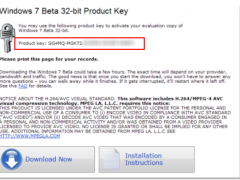Win7系统aero主题变成灰色无法使用的解决方法教程[多图]
教程之家
操作系统
Win7系统aero主题变成灰色无法使用是怎么回事?很多用户非常喜欢Win7系统的aero主题,但是有用户却发现这个主题变成灰色没有办法选择,如何解决这个问题呢?下面请看具体解决方法。
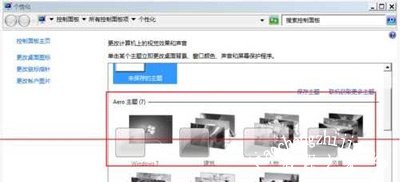
解决方法:
1、首先右键点击计算机打开菜单,选择“管理”进入“计算机管理”,点击“设备管理器”,然后在右侧查看显示适配器下的显卡驱动有没有异常,如图所示的情况就是没有问题的;
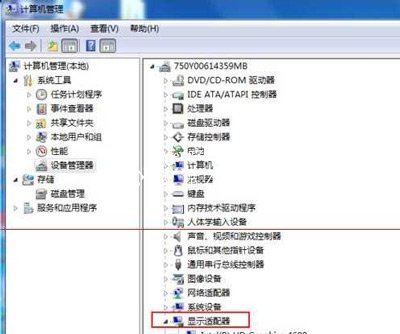
2、驱动没有问题的话,那就很可能是Themes服务的问题了,回到桌面,按下“Win + R”快捷键打开运行窗口,输入“services”并点击确定打开“服务”;
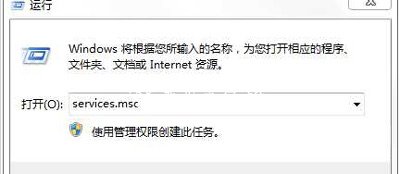
3、进入“服务”窗口后,在服务列表中找到“Themes”服务,双击打开属性;
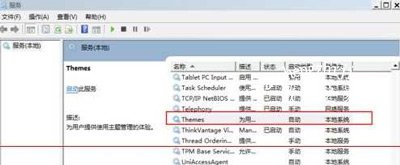
4、来到“Themes的属性”窗口后,将“启动类型”设置为“自动”,点击服务状态下方的“启用”按钮,点击确定即可。
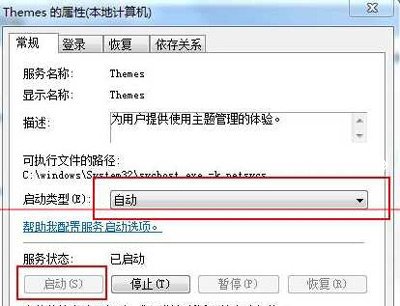
Win7系统常见问题解答:
Win7系统本地连接提示网络身份验证失败的解决方法
Win7系统无法打开控制面板的解决方法
Win7系统IE浏览器下载文件卡在99%的解决方法
![笔记本安装win7系统步骤[多图]](https://img.jiaochengzhijia.com/uploadfile/2023/0330/20230330024507811.png@crop@160x90.png)
![如何给电脑重装系统win7[多图]](https://img.jiaochengzhijia.com/uploadfile/2023/0329/20230329223506146.png@crop@160x90.png)

![u盘安装win7系统教程图解[多图]](https://img.jiaochengzhijia.com/uploadfile/2023/0322/20230322061558376.png@crop@160x90.png)
![win7在线重装系统教程[多图]](https://img.jiaochengzhijia.com/uploadfile/2023/0322/20230322010628891.png@crop@160x90.png)
![专注于win7吻妻官网系统好不好用[多图]](https://img.jiaochengzhijia.com/uploadfile/2022/0914/20220914131633957.png@crop@240x180.png)
![华硕电脑fx53v改win7蓝屏解决方法[多图]](https://img.jiaochengzhijia.com/uploadfile/2022/0325/20220325105932861.png@crop@240x180.png)